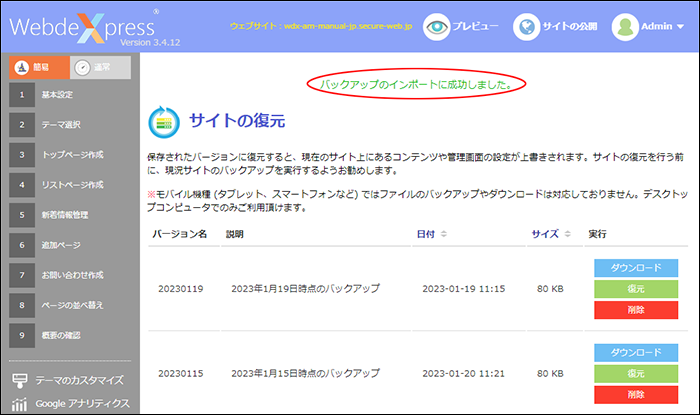保存されたバージョンに復元すると、現在のサイト上にあるコンテンツや管理画面の設定が上書きされます。サイトの復元を行う前に、現況サイトのバックアップを実行するようお勧めします。
-
※モバイル機種 (タブレット、スマートフォンなど) ではファイルのバックアップやダウンロードは対応しておりません。デスクトップコンピュータでのみご利用いただけます。
取得したバックアップからサイトを復元します。
保存されたバージョンに復元すると、現在のサイト上にあるコンテンツや管理画面の設定が上書きされます。サイトの復元を行う前に、現況サイトのバックアップを実行するようお勧めします。
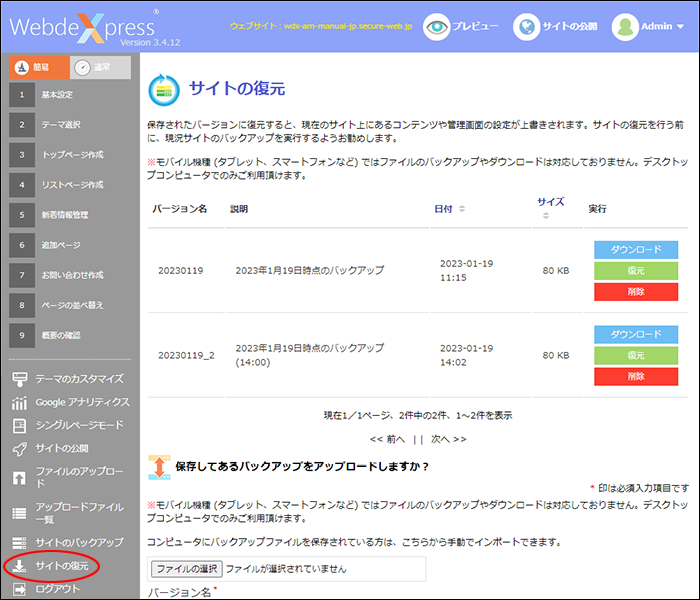
※ ホームページ簡易作成画面の表示方法→「ホームページ簡易作成画面を表示する」
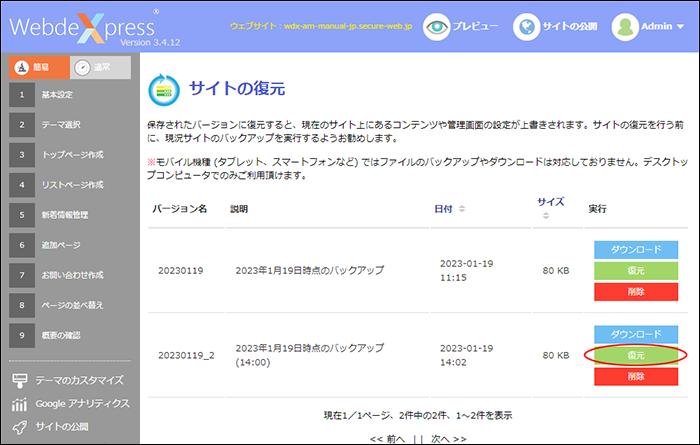
確認画面が表示されます。
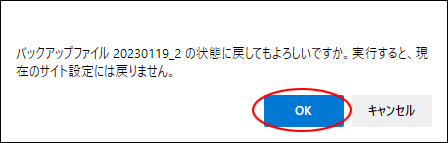
復元を実行すると、現在のサイト設定には戻りませんのでご注意ください。
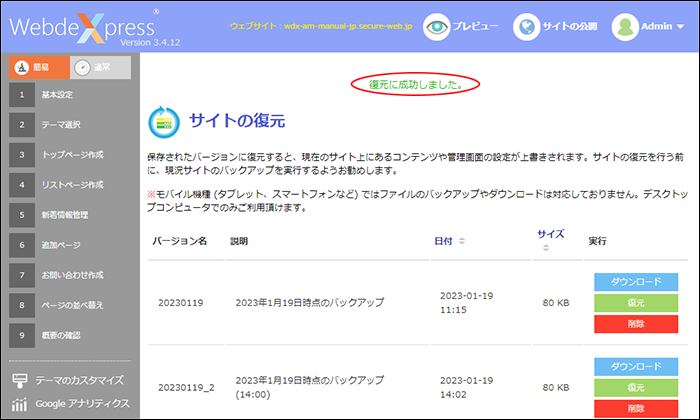
バックアップファイル欄に表示されたボタンから操作を行ってください。
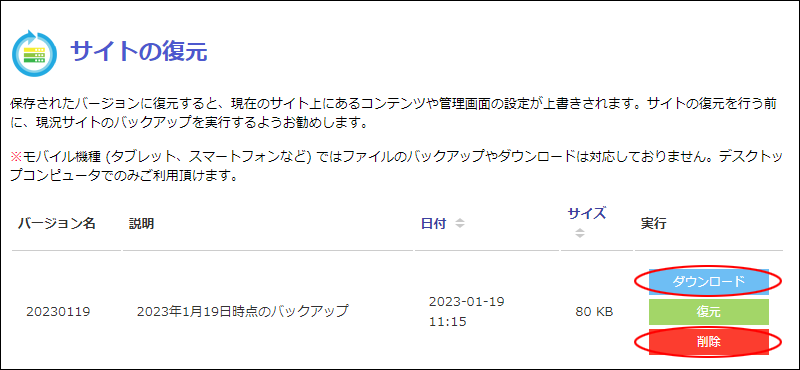
ご利用のコンピュータに保存されたバックアップファイルをインポートします。
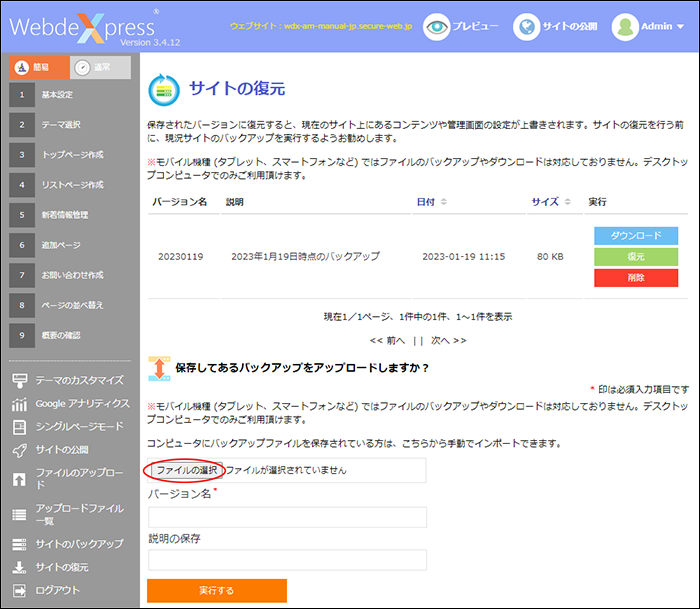
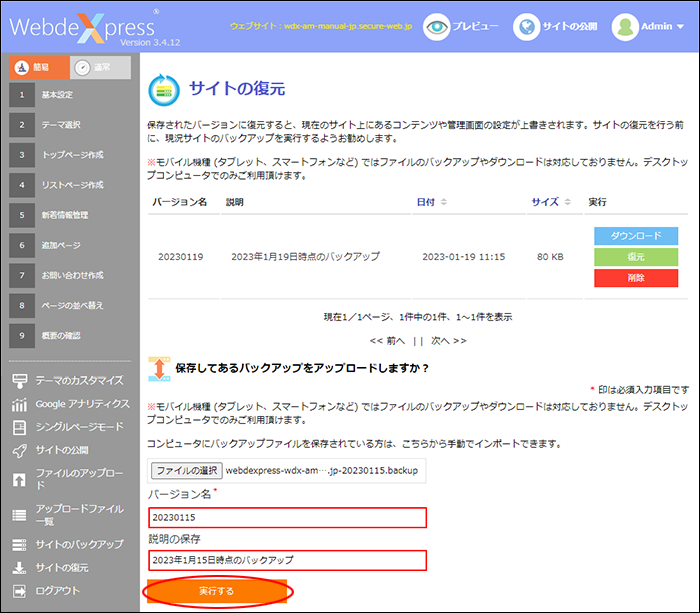
| バージョン名 | バージョンの名称を入力します。 |
|---|---|
| 説明の保存 | バックアップを取得した日付など、バックアップの内容を入力します。 |